Dieses wunderschöne Tutorial durfte ich mit der Erlaubnis von Stella ( Stardesignpsp ) übersetzen.
Ihre TUTs könnt Ihr finden:
Gracias Stella por lo que me permite traducir estos maravillosos tutoriales !!!
Love Spring
.... und eine Personen-, eine Hintergrund- und eine Decotube.
Ich arbeite mit PSP X8 - dieses TUT kann aber problemlos mit allen anderen Versionen gebastelt werden.
Wenn bei Bild - Größe ändern nichts dazu geschrieben immer ohne Haken bei Größe aller Ebenen anpassen.
Einstellen - Schärfe - Scharfzeichnen wird nicht extra erwähnt - nach persönlichem Ermessen.
VG Farbe = Vordergrundfarbe, HG = Hintergrundfarbe.
Das Auswahlwerkzeug (K) wird immer mit der Taste M deaktiviert.
Filter :
MuRa's Meister - Perspective Tiling
Flamimg Pear - Flexify 2
AAA Frames - Frame Works
Alien Skin Snap Art - Oil Paint
Öffne die Tuben, die Maske und eine neue transparente Ebene in der Größe von 900 x 600 Pixel.
Kopiere die Auswahl in den Auswahlordner.
Stelle die VG Farbe auf eine passende mittlere Farbe.
Punkt 1:
Aktiviere die Ebene - mit der VG Farbe füllen.
Kopiere die Hintergrundtube - als neue Ebene einfügen - Größe anpassen - nach oben schieben - sie sollte bis zur Mitte der Ebene reichen.
Punkt 2:
Ebene duplizieren - aktiviere die Originalebene - Bild - Spiegeln - Vertikal.
Transparenz je nach Tube von 35 bis 45 %.
Aktiviere die obere Ebene - Zusammenfassen - Nach unten zusammenfassen.
Aktiviere das Auswahlwerkzeug (K) - ziehe die Ebene bis rechts und links an den Rand.
Zusammenfassen - Sichtbare zusammenfassen.
Punkt 3:
Ebene duplizieren - Ebenen - Neue Maskenebene - aus Bild - wende diese Maske an :
Effekte - Kanteneffekte - Nachzeichnen - Zusammenfassen - Gruppe zusammenfassen.
Mischmodus auf Multiplikation oder auf Überzug.
Aktiviere das Auswahlwerkzeug (K) - schiebe die Ebene bis oben auf 700 Pixel nach links - unten bis auf 550 Pixel hoch :
Punkt 4:
Zusammenfassen - Sichtbare zusammenfassen - Ebene duplizieren.
Effekte - Plugins - MuRa's Meister - Perspective Tiling :
Aktiviere die untere Ebene - Bearbeiten - Kopieren.
Aktiviere die oberste Ebene - Neue Rasterebene.
Auswahl - Auswahl laden aus Datei - lade diese Auswahl :
Bearbeiten - in eine Auswahl einfügen.
Punkt 5:
Effekte - Kunstmedieneffekte - Pinselstriche :
Auswahl aufheben - Ebene duplizieren - Bild - Spiegeln - Horizontal.
Ebene duplizieren - Auswahl alles - Auswahl schwebend - Auswahl nicht schwebend.
Effekte - Plugins - Flaming Pear - Flexify 2 :
Auswahl aufheben - Effekte - 3D Effekte - Schlagschatten :
Ebene duplizieren - Bild - Spiegeln - Horizontal.
Punk 6:
Kopiere die Personentube - als neue Ebene einfügen - Größe anpassen - nach rechts schieben.
Effekte - 3D Effekte - Schlagschatten - wie eingestellt.
So sieht es jetzt aus :
Punkt 7:
Bild - Rand hinzufügen - 2 Pixel - Symmetrisch - VG Farbe.
Bearbeiten - Kopieren.
Bild - Rand hinzufügen - VG Farbe :
Klicke mit dem Zauberstab in den oberen Rand - Neue Rasterebene - Bearbeiten - in eine Auswahl einfügen.
Punkt 8:
Einstellen - Unschärfe - Gaußsche Unschärfe - Radius 30.
Effekte - Textureffekte - Weichplastik :
Effekte - Plugins - Alien Skin Snap Art - Oil Paint - Canvas, rough weave :
Auswahl aufheben - Ebene duplizieren - Bild - Spiegeln - Horizontal und Vertikal.
Punkt 9:
Kopiere die Decotube - als neue Ebene einfügen - Größe anpassen - nach links schieben.
Effekte - 3D Effekte - Schlagschatten - wie eingestellt.
Aktiviere die Tube texto - man kann die oberste Ebene verwenden oder wenn es farblich nicht so passt die zweite Ebene und die kolorieren.
Dann Effekte - 3D Effekte - Innenfase :
Die Tube kopieren und als neue Ebene ins Arbeitsbild einfügen - Bild - Größe ändern auf 50 %.
Nach oben in die Mitte schieben - Effekte - 3D Effekte - Schlagschatten :
Punkt 10:
Bild - Rand hinzufügen - 22 Pixel - Symmetrisch - VG Farbe- klicke mit dem Zauberstab in den Rand.
Effekte - 3D Effekte - Relief - als Farbe die VG Farbe einige Töne dunkler :
Effekte - Plugins - AAA Frames - Frame Works - eine passende Farbe und Farbeinstellungen aussuchen :
Auswahl - Auswahl alles - Auswahl verkleinern um 10 Pixel.
Effekte - 3D Effekte - Schlagschatten :
Auswahl aufheben.
Füge noch Dein WZ, das © des Künstlers ein und speichere das Bild als jpg Datei ab !!!
Diese wunderschönen Bilder wurden im https://pspdreamcatcher.xobor.de/ Forum - getestet - vielen lieben Dank dafür !!!
KarinL
Barbara
Gritli
Marion








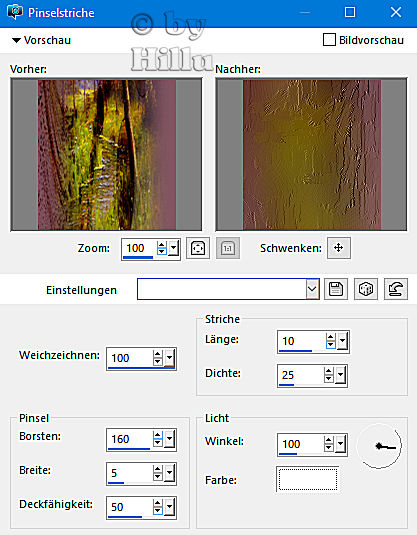



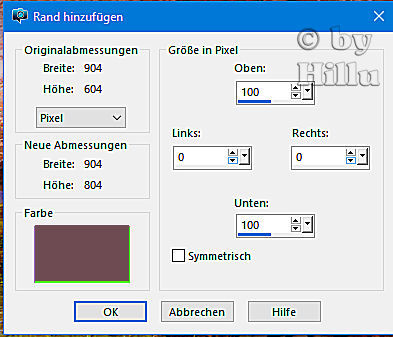





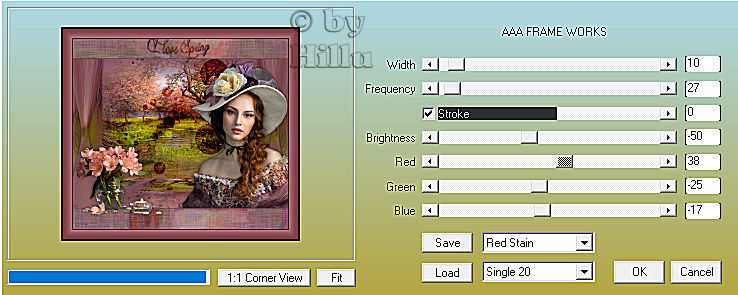





Keine Kommentare:
Kommentar veröffentlichen